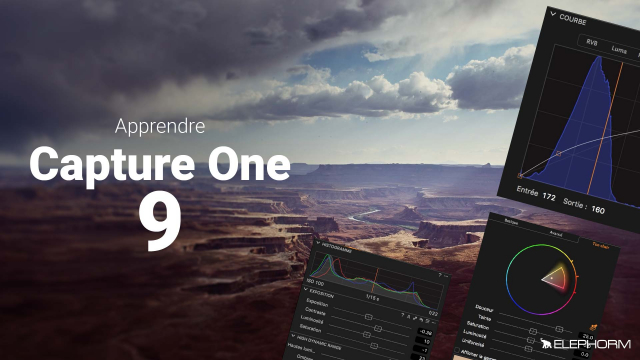Comment Personnaliser l'Interface de Capture One
Apprenez à personnaliser totalement l'interface de Capture One pour améliorer votre flux de production en supprimant les outils superflus et en optimisant l'espace de travail.
Démarrer avec Capture One 9
La capture













Le traitement des fichiers RAW



















Développement des fichiers RAW






Les catalogues










L'interface














Détails de la leçon
Description de la leçon
Dans cette vidéo, vous découvrirez comment Capture One vous permet de personnaliser entièrement son interface pour répondre aux besoins spécifiques de votre flux de production. Vous apprendrez, par exemple, à masquer et réafficher le navigateur avec le raccourci COMMAND B, et à déplacer la position du navigateur selon le type d'images sur lequel vous travaillez. L'objectif est de simplifier votre espace de travail pour une efficacité accrue et une vision plus claire des outils nécessaires.
Vous verrez comment supprimer des onglets non essentiels tels que l'onglet Information ou Métadonnées via un simple ctrl-clic. De plus, il est possible de sortir n'importe quel outil, comme l'outil de réglage de mise au point, de la barre d'onglets pour un accès constant, quel que soit l'onglet sélectionné. Capture One offre ainsi une capacité de réglage quasiment infinie, permettant de réorganiser et de sauvegarder l'espace de travail personnalisé en fonction de différents besoins, comme l'édition de natures mortes ou de portraits.
La vidéo explique également comment activer le mode de masquage automatique du navigateur pour travailler en plein écran tout en gardant un accès rapide aux outils. Enfin, elle montre comment réinitialiser l'interface à ses paramètres par défaut en quelques clics. En résumé, cette personnalisation contribue à améliorer la rapidité et la clarté de votre flux de travail en photographie.
Objectifs de cette leçon
Les objectifs de cette vidéo sont :
- Comprendre les différentes options de personnalisation de l'interface de Capture One.
- Apprendre à masquer, réorganiser et supprimer des onglets et des outils.
- Optimiser l'espace de travail pour une meilleure efficacité.
Prérequis pour cette leçon
Avant de suivre cette vidéo, il est recommandé d'avoir une connaissance de base du logiciel Capture One.
Métiers concernés
Les métiers pouvant bénéficier de cette personnalisation incluent :
- Photographes professionnels
- Retoucheurs photo
- Graphistes
Alternatives et ressources
Les alternatives à Capture One pour la personnalisation de l'interface incluent Adobe Lightroom et Darktable.
Questions & Réponses